Detaljan opis kako se povezati s udaljenim `desktop `
Imate li mrežu ili internetsku vezu na raspolaganju, možete daljinski upravljati računalom, tj. Da niste u blizini. To može biti potrebno u nekoliko slučajeva. Na primjer, prilikom popravljanja raznih vrsta neispravnosti sustava ili kada samo trebate preuzeti ili preuzeti potrebne informacije od tamo. Razmotrimo kako se povezati s udaljenom radnom površinom, a to možete učiniti na nekoliko načina.
sadržaj
uvod
Ostavljanje računala kod kuće možete ga koristiti dok ste na poslu, ali za to morate imati vezu s internetom. Dakako, kako bi se uspostavila takva veza, bit će potrebno ispuniti određene uvjete. Na primjer, oba računala moraju raditi na istom operacijskom sustavu. Na primjer, može biti Windows XP. Pored toga, mora postojati aktivna veza s lokalnom mrežom ili Internetom. Što se tiče OS, to može biti Windows 95, Windows 98 ili druge, modernije platforme. Ali to nije sve. Računalo na koje se želimo povezati mora imati račun s odgovarajućim pravima koja omogućuju daljinski pristup. Bolje je koristiti administratorski račun i postaviti lozinku kako bi se osigurala sigurnost.
Kako se povezati udaljena radna površina Windows XP: 1. dio
Najprije morate izvršiti sveobuhvatnu konfiguraciju udaljenog računala. Da biste to učinili, trebate učiniti sljedeće: idite na "Start", a zatim odaberite "My Computer" i "Properties". Trebali biste pronaći karticu pod nazivom "Udaljene sesije" ili "Udaljena upotreba". Na izborniku "Upravljanje daljinskim pristupom radnoj površini" trebali biste označiti okvir "Dopusti pristup tom računalu". Kliknite "Primijeni" i "U redu". Međutim, to nije sve jer moramo navesti račun koji može izravno pristupiti radnoj površini. Da biste to učinili, morate je dodati. Treba napomenuti da se administrator može automatski povezati i ima puno pravo. Učinite to kako je napisano u priručniku i ponovno provjerite nazive računa. Spremite rezultat. Sada smo na pola puta uspješno povezani s udaljenom radnom površinom. Ostaje konfigurirati lokalno računalo.
Kako povezati udaljenu radnu površinu: 2. dio
Kao što je gore navedeno, morate konfigurirati lokalno računalo. U tom procesu nema ništa komplicirano, ali to će potrajati neko vrijeme. Prvi je korak konfiguriranje pristupnih alata. Imajte na umu da, ako se rade računala na različitim operacijskim sustavima, na primjer, na sustavu Windows XP, a na Vista, onda nećete dobiti ništa. Morate uzeti disk s operacijskim sustavom i umetati ga u pogon, nakon pokretanja dijaloškog okvira se pojavljuje gdje trebate odabrati "Izvođenje drugih zadataka". Iz označenog popisa odaberite "Install Remote Desktop Control". Pojavit će se Čarobnjak za instalaciju, a zatim slijedite upute. Imajte na umu da ako je odgovarajući alat već dostupan na računalu, primit ćete pogrešku. Često najveći problem je da ne postoji instalacijski disk. U tom slučaju, preporučljivo je posjetiti službenu stranicu tvrtke Microsoft Corporation i preuzeti licencu od tamo, a zatim možete početi raditi.
Kako se zapravo povezati?
Daljinska i lokalna računala konfiguriraju, ostaje samo zadnji korak. Moramo ih na neki način povezati. Sav posao obavlja se iz lokalnog uređaja. Morate se prijaviti i provjerite imate li aktivnu brzu internetsku vezu. Idite na "Start" izbornik "All Programs" i odaberite "Standard". Neki operacijski sustavi imaju ugrađene izmjene, pa se ponekad ovaj pododjeljak nalazi u izborniku "Komunikacija". Odaberite s popisa "Udaljena radna površina". Otvorit će se novi prozor, u njemu morate kliknuti karticu "Parametri". Obavezno je odrediti mrežnu adresu (IP) računala na koje ćete se povezati. Također je potrebno unijeti zaporku prethodno postavljenu na udaljenom uređaju, a zatim kliknite "Povezivanje". će dijaloški okvir, gdje trebate unijeti vašu prijavu i zaporku. Sve, možete raditi. Uspjeli smo daljinski omogućiti udaljenu radnu površinu. Imajte na umu da je za vrijeme ove operacije računalo blokirano.
Korištenje sustava Windows 7 s udaljenom vezom
U ovom odjeljku pokazat ćemo vam kako se povezati s udaljenom radnom površinom u nekom drugom operacijskom sustavu. Na ovoj se platformi većina procesa povezivanja s daljinskim pristupom obavlja na sličan način. Postoji nekoliko nijansi o kojima ćemo zapravo razgovarati. Preporučljivo je da imate pristup oba računala. Može biti vaš prijatelj ili kolega na poslu. To je potrebno za prilagodbu. Za početak, na udaljenom uređaju, pokrenite ugrađeni Remote Utility i slijedite jednostavne upute. Bit će potrebno odabrati stavku "Pozovi", a zatim poslati pozivnicu na lokalno računalo određivanjem njegove mrežne adrese. Na uređaju na kojem je poruka stigla odaberite "Pomoć pozvanoj osobi" i dajte pristanak na vezu. Kao što je gore navedeno, pristup radnoj površini (udaljenom računalu) zahtijeva preciznu prilagodbu, no već s naknadnom vezom više nećete morati ponoviti sve.
zaključak
Kao što vidite, proces se sastoji od mnogih koraka, od kojih je svaki od iznimne važnosti. Da biste završili sesiju s udaljenim računalom, zatvorite glavni dijaloški okvir i od vas će se tražiti da dovršite posao, gdje trebate kliknuti "Ok". Imajte na umu da, ako ste radili u načinu rada preko cijelog zaslona, moguće je da gumbi "Završetak sesije" ili "Zatvori" možda neće biti uopće. U tom slučaju, preporučuje se vraćanje normalne veličine prozora, a ako ne postoji takva želja, pritisnite Esc. To je sve što se može reći o tome kako se povezati s udaljenom radnom površinom, ispravno i brzo. U načelu, ako slijedite upute, ne bi trebalo biti nikakvih problema. Obratite pažnju na prisutnost stabilne veze s internetom i instaliranom platformom.
 Otkrijte umreženi svijet. Kako postaviti Internet?
Otkrijte umreženi svijet. Kako postaviti Internet? Razumijete pitanje: "Kako povezati dva računala s lokalnom mrežom?"
Razumijete pitanje: "Kako povezati dva računala s lokalnom mrežom?" Kako postaviti upravljanje računalom putem Androida
Kako postaviti upravljanje računalom putem Androida Kako konfigurirati Internet na Windows 7. Kako povezati Internet sa sustavom Windows 7
Kako konfigurirati Internet na Windows 7. Kako povezati Internet sa sustavom Windows 7 Windows 10: veza s udaljenom radnom površinom, konfiguracija daljinskog pristupa
Windows 10: veza s udaljenom radnom površinom, konfiguracija daljinskog pristupa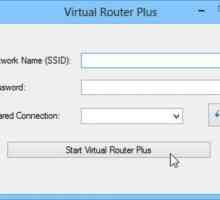 Virtualni usmjerivači za Windows
Virtualni usmjerivači za Windows Kako se spojiti na internetski smartphone? Odgovor na pitanje je jednostavan
Kako se spojiti na internetski smartphone? Odgovor na pitanje je jednostavan Kako konfigurirati lokalnu mrežu u sustavu Windows 7 između dva računala
Kako konfigurirati lokalnu mrežu u sustavu Windows 7 između dva računala Kako koristiti pametni telefon kao modem? Pravila veze
Kako koristiti pametni telefon kao modem? Pravila veze Kako konfigurirati daljinski pristup?
Kako konfigurirati daljinski pristup? TeamViewer se ne povezuje s drugim računalom: što da radim?
TeamViewer se ne povezuje s drugim računalom: što da radim? Kako konfigurirati VPN na sustavima Windows: Vodič za korisnike
Kako konfigurirati VPN na sustavima Windows: Vodič za korisnike Kako povezati Wi-Fi usmjerivač s računalom
Kako povezati Wi-Fi usmjerivač s računalom Kako spojiti dva računala na Internet
Kako spojiti dva računala na Internet Udaljeni poslužitelj. Kako se spojiti na udaljeni poslužitelj
Udaljeni poslužitelj. Kako se spojiti na udaljeni poslužitelj Kako povezati mrežni pogon u sustavu Windows
Kako povezati mrežni pogon u sustavu Windows Postavljanje interneta u pet minuta
Postavljanje interneta u pet minuta Kako ispravno instalirati sustav Windows 8 na tabletno računalo?
Kako ispravno instalirati sustav Windows 8 na tabletno računalo? Stvaranje veze na lokalnoj mreži Windows 7
Stvaranje veze na lokalnoj mreži Windows 7 Veza s udaljenom radnom površinom
Veza s udaljenom radnom površinom Što pruža Windows 7 VPN poslužitelj?
Što pruža Windows 7 VPN poslužitelj?
 Razumijete pitanje: "Kako povezati dva računala s lokalnom mrežom?"
Razumijete pitanje: "Kako povezati dva računala s lokalnom mrežom?" Kako postaviti upravljanje računalom putem Androida
Kako postaviti upravljanje računalom putem Androida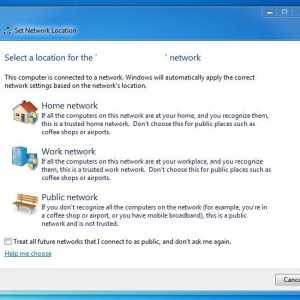 Kako konfigurirati Internet na Windows 7. Kako povezati Internet sa sustavom Windows 7
Kako konfigurirati Internet na Windows 7. Kako povezati Internet sa sustavom Windows 7 Windows 10: veza s udaljenom radnom površinom, konfiguracija daljinskog pristupa
Windows 10: veza s udaljenom radnom površinom, konfiguracija daljinskog pristupa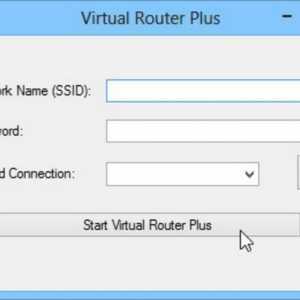 Virtualni usmjerivači za Windows
Virtualni usmjerivači za Windows Kako se spojiti na internetski smartphone? Odgovor na pitanje je jednostavan
Kako se spojiti na internetski smartphone? Odgovor na pitanje je jednostavan Kako koristiti pametni telefon kao modem? Pravila veze
Kako koristiti pametni telefon kao modem? Pravila veze TeamViewer se ne povezuje s drugim računalom: što da radim?
TeamViewer se ne povezuje s drugim računalom: što da radim?